Az Apple App Store használata iPhone-on
Az milliónyi nagyszerű alkalmazás Az App Store-ban elérhetők azok, amelyek felszabadítják az iPhone és az iPod touch valódi erejét. De mivel rengeteg közül lehet választani, az alkalmazások keresése néha kihívást jelenthet. Szerencsére az Apple az App Store-hoz csatlakozott, hogy kiemelje a nagyszerű alkalmazásokat, és segítsen megtalálni azokat, amelyek pontosan azt teljesítik, amire szüksége van. Olvasson tovább, hogy megtudja, hogyan használhatja az App Store-t iOS-eszközökön, például iPhone-on és iPaden.
Ez a cikk a futó eszközökkel foglalkozik iOS 11 és iOS 12. Az itt tárgyalt ötletek közül sok a korábbi verziókra vonatkozik, de a pontos elrendezés és opciók a korábbi verziókban eltérőek lehetnek.
iOS App Store: Ma lap
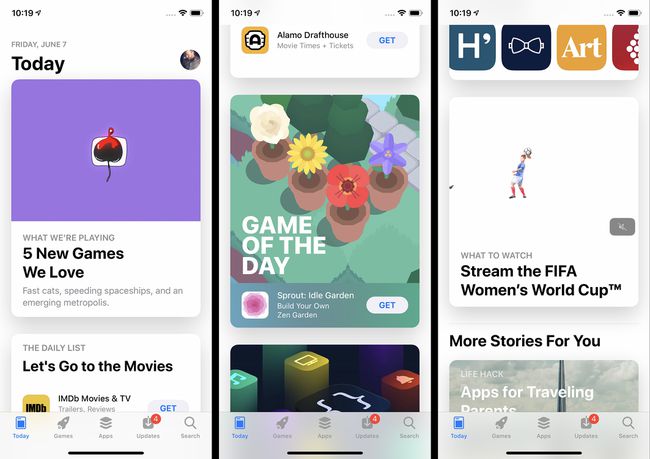
Az App Store alkalmazás kezdőképernyője a Today lap. A Today lap olyan kiemelt alkalmazásokat reklámoz, amelyeket az Apple minőségük vagy az aktuális események szempontjából való relevanciájuk miatt választott ki (például a hálaadás hetében hálaadási recepteket tartalmazó alkalmazásokat). Ezen a képernyőn megtalálja a Nap játékát és a Nap alkalmazását is. Mindkét alkalmazást az Apple választja ki, és naponta frissíti őket, bár a régebbi választásokat lefelé görgetve láthatja.
Koppintson bármelyik kiemelt alkalmazásra, ha többet szeretne megtudni róluk. A Daily List egy témához kapcsolódó alkalmazások kisebb gyűjteménye, például streaming videoalkalmazások vagy fotóalkalmazások.
iOS App Store: Játékok és alkalmazások lapok

Az alsó menüsorban található Játékok és Alkalmazások lapok hasonlóak a Ma laphoz, azzal a különbséggel, hogy kissé eltérő fókuszt kapnak. Mindkettő rendelkezik az Apple által kiválasztott alkalmazásokhoz kapcsolódó funkciókkal, valamint a kapcsolódó alkalmazások gyűjteményeivel különböző témákban. A legfontosabb különbség természetesen az, hogy a Játékok lap csak játékokat tartalmaz, míg az Alkalmazások az összes többi alkalmazást az áruházban. Koppintson bármelyik lapon felsorolt bármely elemre, hogy többet megtudjon róla, vagy letöltse/vásárolja.
iOS App Store: Alkalmazások keresése
Az App Store alkalmazás kétféle módon teszi egyszerűvé a keresett alkalmazások megtalálását: keresés vagy böngészés útján.
Alkalmazás keresése:
Érintse meg a Keresés lapon.
Írja be a keresett alkalmazás nevét vagy típusát (például meditáció, fotózás vagy költségkövetés).
Gépelés közben megjelennek a javasolt eredmények. Ha valamelyik megfelel a keresettnek, koppintson rá.
Ellenkező esetben fejezze be a gépelést, és koppintson Keresés a billentyűzeten a teljes eredményekért.
iOS App Store: Alkalmazások böngészése
Ha inkább önállóan szeretne új alkalmazásokat felfedezni, az App Store böngészése az Ön számára készült. Ehhez:
Érintse meg a Játékok vagy Alkalmazások elemre lapon.
Mindkét lapon különálló, kiemelt alkalmazások és a kapcsolódó alkalmazások listája található.
Húzza felfelé és lefelé az alkalmazások böngészéséhez. Csúsztassa balra és jobbra a kapcsolódó alkalmazások készleteinek megtekintéséhez.
Csúsztassa ujját a képernyő aljára az egyes szakaszok kategóriáinak megtekintéséhez. Koppintson a Összes megtekintése az összes kategória megtekintéséhez.
Koppintson egy kategóriára, és hasonló elrendezésben jelennek meg az alkalmazások, de mindegyik ugyanabba a kategóriába tartozik.
iOS App Store: Alkalmazásrészletek képernyő

Ha többet szeretne megtudni egy alkalmazásról, koppintson rá. Az alkalmazás részleteinek képernyője mindenféle hasznos információt tartalmaz az alkalmazásról, többek között:
- Szerezz/Vásárolj: Ha le szeretné tölteni az alkalmazást, érintse meg ezt a gombot (erről bővebben a következő részben). Az ingyenes alkalmazások rendelkeznek a Kap gombot, míg a fizetős alkalmazásoknál van egy gomb az árral.
- Csillagok értékelése: A felhasználók által az alkalmazáshoz rendelt átlagos értékelés, valamint a beküldött vélemények száma. Az egyes vélemények és az értékelés további részletei megtekintéséhez görgessen le a Értékelések és vélemények szakaszt és érintse meg Összes megtekintése.
- Rang: Az alkalmazás népszerűségi rangsora a kategóriájában.
- Kor: Az alkalmazás értékelése, amely megmutatja, hogy milyen életkornak megfelelő.
- Képernyőképek/videók: Nézze meg, hogyan néz ki az alkalmazás ezekből a képernyőképekből és videókból.
- Alkalmazások más eszközökhöz: Ha az alkalmazásnak van verziója iPadre, Apple Watchra vagy Apple TV-re, akkor ez a szakasz képernyőképeket jelenít meg az egyes eszközökhöz.
- Leírás: További részletek az alkalmazásról, annak funkcióiról és az általa kínált előfizetési/alkalmazáson belüli vásárlási lehetőségekről.
- Verziótörténet: Itt található az alkalmazás minden verziója, valamint megjegyzések arról, hogy mi változott az egyes frissítésekkel.
- Információ: Ez a rész olyan információkat tartalmaz, mint a letöltési méret és Alkalmazáson belüli vásárlások. Koppintson a Alkalmazáson belüli vásárlások hogy felfedje a lehetőségek teljes készletét.
- Támogatja: Ez a szakasz felsorolja az alkalmazás által támogatott egyéb Apple-specifikus funkciókat, köztük Családi megosztás.
iOS App Store: Alkalmazások vásárlása és letöltése

Ha megtalálta a letölteni kívánt alkalmazást, kövesse az alábbi lépéseket:
Érintse meg a Kap vagy Ár gombot. Ezt megteheti az alkalmazás részletes oldalán, a keresési eredményeken, a Játékok vagy az Alkalmazások lapon stb.
Amikor ezt teszi, előfordulhat, hogy meg kell adnia Apple ID jelszavát a letöltés/vásárlás engedélyezéséhez. Az engedélyezés a jelszavad megadásával történik, Touch ID, vagy Arcazonosító.
A képernyő alján megjelenik egy menü az alkalmazással kapcsolatos információkkal és a Megszünteti gomb.
A tranzakció befejezéséhez és az alkalmazás telepítéséhez kattintson duplán az Oldalsó gombra.
Problémákba ütközik az alkalmazások letöltése vagy frissítése során? Megtaláltuk a megoldásokat Az iPhone nem tölti le az alkalmazásokat? 11 módszer a javításra.
iOS App Store: Frissítések lap
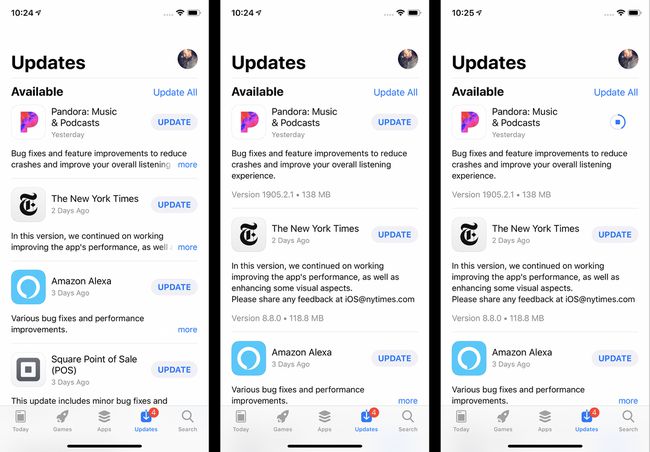
A fejlesztők frissítéseket adnak ki az alkalmazásokhoz, ha új funkciók, hibajavítások vannak, és kompatibilitást adnak az iOS új verziói. Miután telepített néhány alkalmazást telefonjára, frissítenie kell őket.
Az alkalmazások frissítéséhez:
Érintse meg a Alkalmazásbolt alkalmazást a megnyitásához.
Érintse meg a Frissítések lapon.
Tekintse át az elérhető frissítéseket (lefelé csúsztatással frissítse az oldalt).
Ha többet szeretne megtudni a frissítésről, érintse meg a lehetőséget Több.
A frissítés telepítéséhez érintse meg a lehetőséget Frissítés.
Ha nem szeretné manuálisan frissíteni az alkalmazásokat, beállíthatja telefonját, hogy automatikusan letöltse és telepítse azokat, amikor megjelennek. Itt van, hogyan:
Koppintson a Beállítások.
Koppintson a iTunes és App Store.
Ban,-ben Automatikus letöltések szakaszt, mozgassa a Frissítések csúszka be/zöldre.
iOS App Store: Alkalmazások újraletöltése

Még ha töröl is egy alkalmazást a telefonjáról, ingyenesen újratöltheti. Ennek az az oka, hogy miután letöltött egy alkalmazást, az hozzáadódik az Önhöz iCloud-fiók, is. Az egyetlen alkalom, amikor nem tud újra letölteni egy alkalmazást, az az, hogy az már nem érhető el az App Store-ban.
Egy alkalmazás újraletöltéséhez:
Érintse meg a Alkalmazásbolt kb.
Koppintson a Frissítések.
Koppintson fiókja ikonjára a jobb felső sarokban (ez lehet egy fénykép, ha hozzáadott egyet a fiókjához Apple azonosító).
Koppintson a Vásárolt. (Lehet, hogy meg kell koppintania is Saját vásárlásaim, ha használod Családi megosztás.)
Az alkalmazások listája alapértelmezés szerint Összes alkalmazásokat, de megérintheti is Ezen az iPhone-on nem csak a jelenleg nem telepített alkalmazások megtekintéséhez.
Érintse meg a letöltés gombot (a felhőt a lefelé mutató nyíllal).
App Store tippek és trükkök

Az itt felsorolt tippek csak megkarcolják az App Store felületét. Ha többet szeretne megtudni – akár speciális tippeket, akár a felmerülő problémák megoldását –, tekintse meg ezeket a cikkeket:
- Kaphatok olyan alkalmazásokat, amelyek nincsenek az App Store-ban?
- Hogyan kaphat visszatérítést az iTunes alkalmazásból
- Hogyan javítsunk ki egy iPhone-t, amely nem tudja frissíteni az alkalmazásokat
- Az App Store-ból eltávolított alkalmazások telepítése
- 4 módszer az iTunes-vásárlással kapcsolatos problémák megoldására
